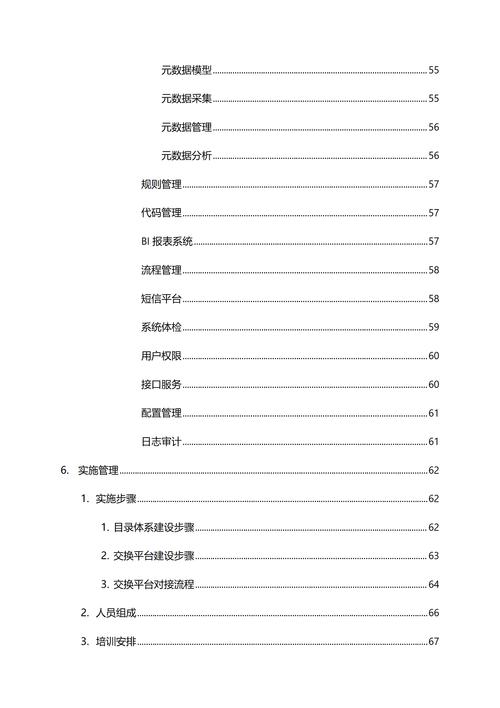word怎么编制目录
嘿,小伙伴们!你们有没有遇到过这样的情况:辛辛苦苦写了一篇超长的文档,结果却因为目录没做好,让人看得一头雾水?别担心,今天我就来教大家怎么在Word里轻松搞定目录编制,让你的文档瞬间高大上起来!
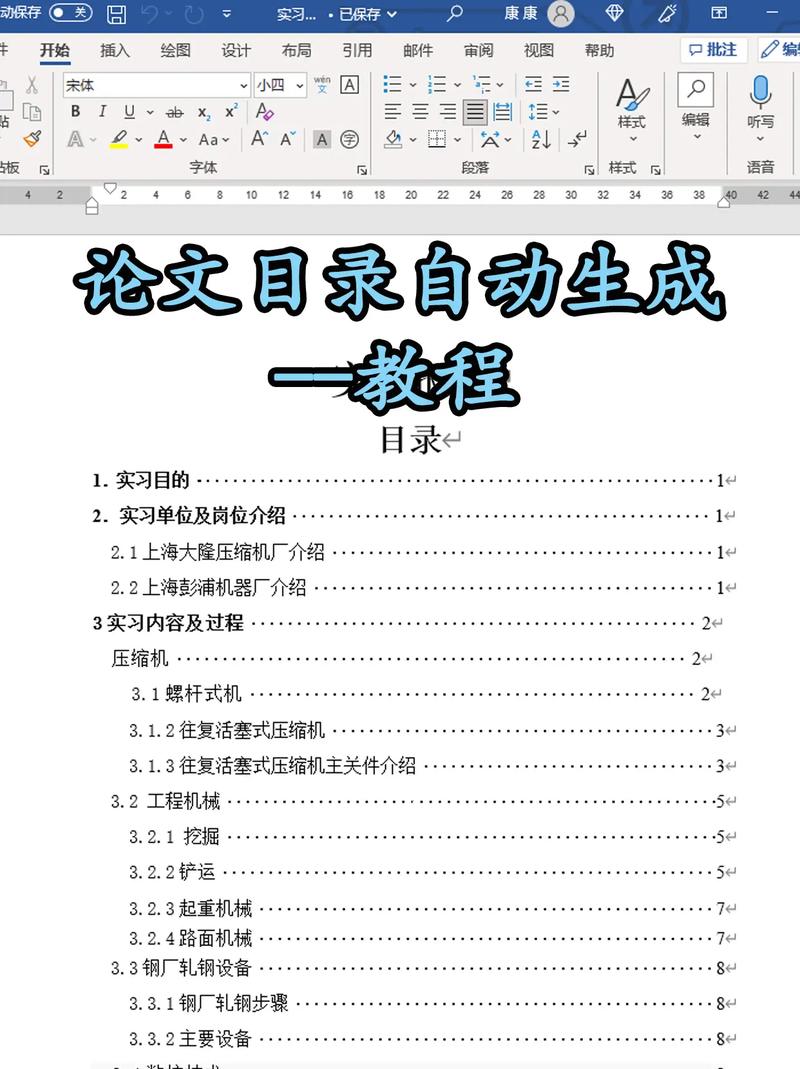
为啥要编目录?
咱们先聊聊,为啥非得给文档加个目录呢?其实啊,目录就像是一本书的“导航图”,它能帮读者快速找到想要的内容,提升阅读体验,想象一下,如果你拿到一本没有目录的书,是不是得一页一页翻,才能找到想看的章节?多麻烦啊!一个好的目录,不仅能让文档看起来更专业,还能节省大家的时间。
准备工作要做好
在开始编制目录之前,咱们得先确保文档里的标题都设置好了样式,啥是标题样式呢?就是给不同级别的标题(比如大标题、小标题)穿上不同的“衣服”,让它们一目了然,在Word里,这些样式通常叫“标题1”、“标题2”啥的,你可以根据自己的喜好和文档结构来设置,记得哦,每个级别的标题都要用对应的样式,这样后面生成目录的时候才不会乱套。
动手生成目录吧!
好啦,准备工作做好了,接下来就是见证奇迹的时刻——生成目录!别紧张,这步超级简单,你只需要把光标放在你想插入目录的地方(通常是文档开头或者某个章节的开头),然后点击Word顶部的“引用”选项卡,找到“目录”按钮,一点就OK啦!Word会自动帮你生成一个漂亮的目录,包括所有设置了样式的标题和对应的页码,是不是超级方便?
自定义你的目录
当然啦,Word生成的默认目录可能不是你心目中的完美模样,没关系,咱们还可以自定义嘛!你可以调整目录的字体、字号、缩进等样式,让它更符合你的文档风格,还可以选择显示或隐藏某些级别的标题,只展示最重要的信息,甚至,你还可以手动添加一些特殊的条目到目录里,前言”、“致谢”啥的,让目录更加丰富全面。
更新是关键
编好目录后,可不是万事大吉了哦!如果你在后续编辑文档时又加了新内容或者改了标题,记得要及时更新目录,怎么更新呢?很简单,再次点击那个“目录”按钮旁边的“更新目录”选项,Word就会自动帮你重新整理一遍目录,确保它始终与文档内容保持同步,这一步很重要哦,不然你的目录就会变成“过时地图”,误导读者啦!
小心那些坑
最后啊,我还得提醒你几句,编制目录的时候,有几个小坑可得注意避开,别直接复制粘贴别人的目录样式到自己文档里,这样很容易出错,一定要确保所有标题都用了正确的样式,否则生成的目录可能会不准确,还有啊,别忘了定期保存文档,免得辛苦做的目录因为意外丢失而前功尽弃。
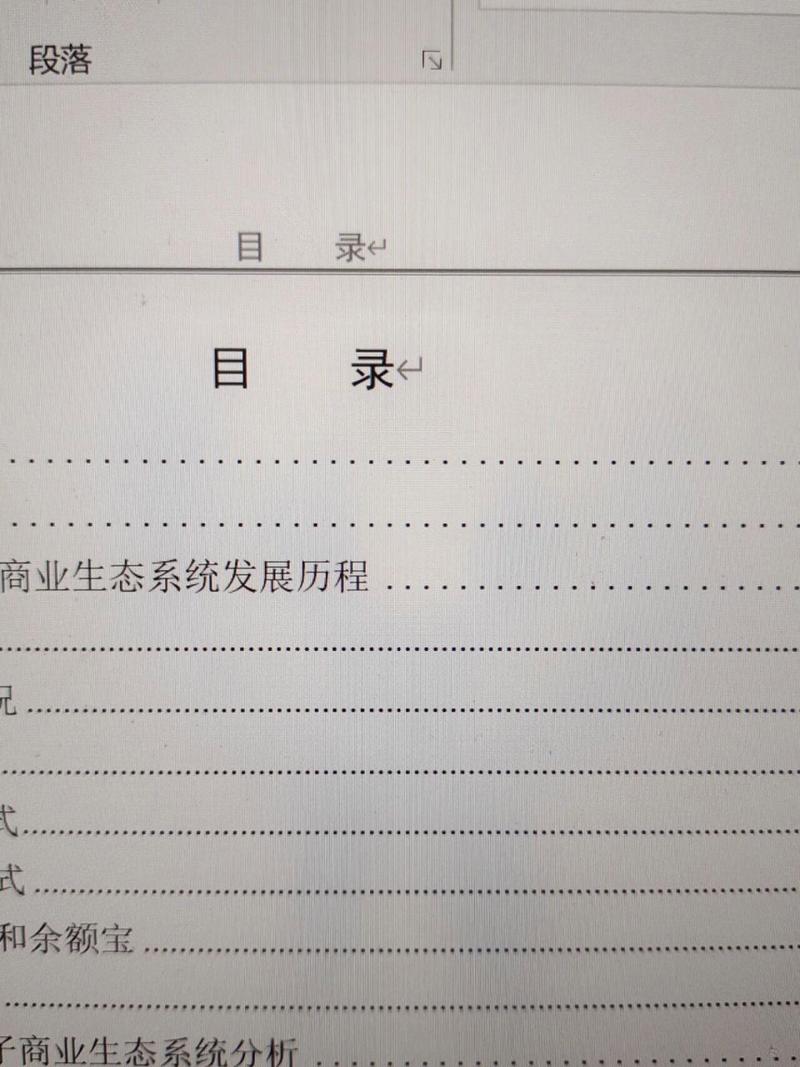
实战演练来一波
说了这么多理论知识,咱们来点实际的吧!假设你现在要写一篇关于“如何提高学习效率”的文章,里面分了几个章节:时间管理、学习方法、心态调整啥的,你先按照前面说的步骤,把每个章节的标题都设置好样式(比如大标题用“标题1”,小标题用“标题2”),然后插入目录,调整一下样式,让它看起来更舒服,最后别忘了保存哦!这样一份清晰明了、易于导航的文档就出炉啦!
我的一点小感悟
其实啊,编制目录这个过程就像是给文章做一次“体检”,通过整理标题、调整结构、优化布局,我们不仅能让文档更加美观易读,还能顺便检查一下自己的思路是否清晰、逻辑是否严密,所以啊,别把编制目录当成一件麻烦事,它其实是提升我们写作能力的一个好机会呢!
好啦好啦,关于Word怎么编制目录的话题就聊到这里啦!希望这篇文章能帮到你们这些新手小白们,如果还有什么不懂的地方,欢迎随时留言提问哦!记得多练习几次,相信你很快就能成为编制目录的小能手啦!加油加油!
以上内容就是解答有关word怎么编制目录的详细内容了,我相信这篇文章可以为您解决一些疑惑,有任何问题欢迎留言反馈,谢谢阅读。